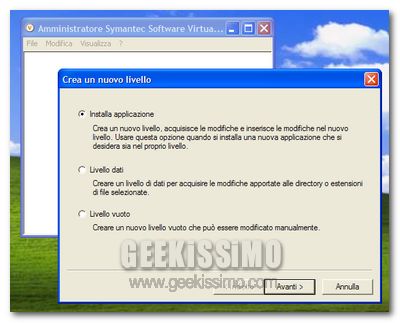
Che mondo sarebbe senza virtualizzazione? Una domanda che noi geek non vogliamo nemmeno porci, tanto è importante la funzione che ci permette di testare qualsiasi zozzeria sul PC senza arrecare danni reali al sistema operativo.
E pensare che la maggior parte dell’utenza comune continua a credere che si tratti di una funzione riservata solo agli smanettoni, magari ottenibile esclusivamente tramite costosissimi/complicatissimi software in aramaico antico. Evidentemente nessuno di questi ha mai avuto a che fare con Symantec Software Virtualization Solution (SVS per gli amici), il praticissimo programma gratuito che vi presentiamo oggi e che consente a tutti di installare programmi senza lasciare tracce sul PC.
Tutto quello che bisogna fare per assicurarsi i suoi impeccabili servigi è:
- Scaricare SVS;
- Avviare l’installazione del programma;
- Cliccare sul pulsante Get it free!;
- Accettare la licenza di utilizzo e scaricare il file contenente il codice da utilizzare per la registrazione gratuita del software;
- Incollare il seriale nella finestra dell’installazione e proseguire con la procedura guidata, assicurandosi di mettere il segno di spunta accanto a tutte le voci.
A questo punto, per installare un software in maniera virtuale (ciò significa che una volta disabilitato il livello creato con SVS, il programma sparirà dal sistema come se nulla fosse mai accaduto), non dovrete far altro che avviare Symantec Software Virtualization Admin, recarvi nel menu “File > Crea Nuovo Livello” e scegliere la voce Installa applicazione per poi proseguire con la procedura guidata.
Una volta terminati i test, non occorrerà far altro che cliccare con il tasto destro del mouse sul livello creato e disabilitarlo/cancellarlo. Più semplice di così?

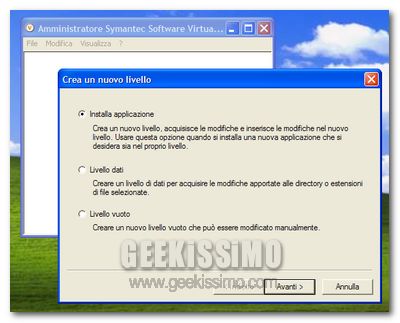


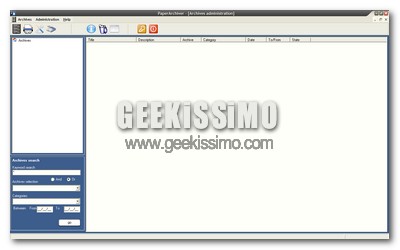
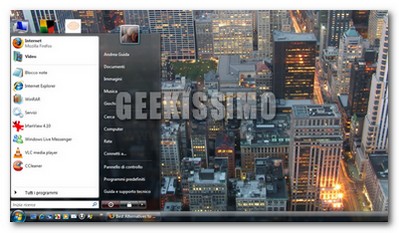

molto interessante…le provo di sicuro
funziona anche se si vogliono aprire “programmi” a rischio virus senza compromettere il pc?
ah dimenticavo, quali sono le limitazioni rispetto ad una installazione classica?
Scusa la polemica autore dell’articolo, ma io da geekissimo mi aspetterei qualcosa in più, tipo sapere che il programma nn funziona sempre cosi bene come dici tu, soprattutto con programmi che si installano profondamente nel sistema operativo (vedi molti antivirus etc). A volte i vostri articoli sembrano per intenderci quelli della rubrica di informatico su un settimanale che parla di pesca…
Personalmente apprezzo spesso (come in questo caso) gli argomenti dei vostri articoli ma dovreste trattarli come “geekissimo.com”
Per i programmi lo provo!Comunque ora ho istallato returnil,dove mi protegge un intera sessione al pc,programmi compresi,poi riavvio e tutto ritorna come prima!
cosa sono i parametri dell’installazione software?
@ Edoardo: non te ne pentirai
@ iomicifikko: non ho avuto l’occasione di testare gli antivirus, ma con i programmi che ho provato io ha sempre funzionato bene…
ciao!
E’ 100.000 volte migliore SANDBOXIE: http://www.sandboxie.altervista.org/
nessuno sa rispondermi?
La distallazione del programma stesso,lascia tracce indelebili nel pc?
Testato ancora prima che Symantec lo acquistasse…prodotto geniale e utile…unica pecca nel layer virtualizzato non si possono installare programmi che richiedano un diretto accesso ai file di sistema.Utilissimo per “nascondere” installazioni, una volta spento il layer della directory neanche l’ombra, unico indizio lo spazio disponibile.
anche io consiglio sandboxie. Lo uso da tempo e non ho mai avuto problemi!!
Usavo sandboxie,ma ora non funziona piú,spero di risolvere con l’aiuto del forum in italiano dedicato.
io uso Returnil
Mi piacerebbe sapere se può convenirmi passare a SVS.
Con SVS posso usare solo alcuni programmi “preparati”? Mi sembra che così sia per il player di vmware.com e, forse, virtualbox.org
Ciao Daniel,io prima usavo sandboxie(perfetto,ma purtroppo non funziona piú),ora uso returnil,se provi SVS per favore puoi farmi sapere come ti trovi. Grazie.
skusate l’ignoranza ma xkè “tutti” dite che sandboxie nn funziona +? è giusta una curiosità xkè nn ho mai avuto programmi del genere installati sul mio pc!
…forse xkè avete sistemi a 64bit? ( ho letto ora sul sito ENG ) … azz nn posso usarlo neanche io :_(
A me sandboxie non mi fà avviare piú nessun programma,e uso xp a 32 bit,per questo sono passato a returnil.
@ chi Sandboxie non funziona: Ci sono un sacco di persone che usano Sandboxie…SE NON FUNZIONA E’ UN PROBLEMA VOSTRO.
Comunque, potreste anche scrivere sul forum italiano di Sandboxie.
@ padim:
io non sono esperto di computer né di software virtuali, per ciò non prestare fede a quanto ti sto scrivendo.
Installando SVS, conviene selezionare anche l’Admin Tool (e, forse, anche il Control Panel Applet). Confesso che non ho capito se serve, ma non ho capito come creare un ambiente virtuale senza di esso. Forse si crea da linea di comando, ma io non ci sono riuscito.
Ottenere la chiave di registrazione è semplicissimo e non c’è nemmeno bisogno di lasciare la propria email.
Attivi questo Admin Tool e si apre una finestra tipo Notepad (simile a quella di sandboxie, se ben ricordo).
Nel menù File ci sarà, ad es., Crea nuovo livello. Nella finestra avrai Installa applicazione, Livello dati, Livello vuoto. Poi inserisci il nome del pacchetto virtuale. Poi le opzioni Acquisizione programma singolo e Acquisizione globale.
Io sceglierei Acquisizione globale.
Ho scelto di installare uTIPu TipCam che serve a fare gli screencast, ma come vedi te lo sto descrivendo a parole. Scegliendo Acquisizione programma singolo, questo programma di uTIPu è stato cancellato, ma sul desktop è rimasta l’icona del collegamento.
Durante l’uso ho avuto seri problemi con il firewall di Comodo. Andava sempre al 100% di cpu e, quindi, il computer si bloccava. Ma può essere che dipenda dal mio computer che è vecchiotto e non molto dotato.
In conclusione? Adesso sto provando a disinstallare SVS e mi tengo Returnil. Sarà meno sofisticato, ma sicuramente più adatto ad un ignorante come me.
Ma perché se vengo sul “anonimo” forum mi risolvi il problema?
Grazie Daniele,penso di tenermi anch’io returnil,comunque io sono di un isola,vicino a te.
Anonimo dice:
Direi…
A me Returnil sembra un’altra cosa rispetto a questo SVS.
Returnil lo attivi e da quel momento in poi quello che fai sul PC non è permanente e sparisce dopo il riavvio.
SVS permette di installare programmi, uno ad uno, poi di riattivarli quando servono, o eliminarli. Non è esattamente la stessa cosa.
SVS lo uso per installare programmi ceh uso ogni tanto ma non voglio avere definitivamente sul PC, Returnil lo posso usare per testare un certo programma… ma mica posso reinstallare un programma ogni volta!
lvnpiokwwqgniddyvmthbfnivgdqic
vkluflbtryxtknuykypqfsbawqaviq